2 ндфл с предыдущей работы в 1с 8
Опубликовано: 01.05.2024
Пожалуй, один из самых значимых и трудных вопросов при расчете заработной платы – это исчисление и удержание НДФЛ.
И от того, насколько корректно будут отражены операции по его учету зависит:
- в первую очередь – расчеты с сотрудниками,
- во вторую очередь – формирование отчетности.
Или наоборот, кому как нравится.
Предлагаю познакомиться, или для кого-то вспомнить, со стандартными возможностями программы 1С: Зарплата и управление персоналом ред. 3.1 (1С: Зарплата и кадры государственного учреждения ред.3.1), которые помогут нам в решении этой сложной задачи.
Что необходимо сделать бухгалтеру, чтобы проверить правильность исчисления НДФЛ?
После того, как завершено начисление заработной платы за месяц следует себя проверить: а все ли документы учтены для НДФЛ?
Для этого воспользуемся документом Перерасчет НДФЛ. Если все расчеты в базе проведены корректно, то документ НЕ будет заполнен.
Для демонстрации поведения данного документа введем документ Премия уже после проведения документа Начисление заработной платы.
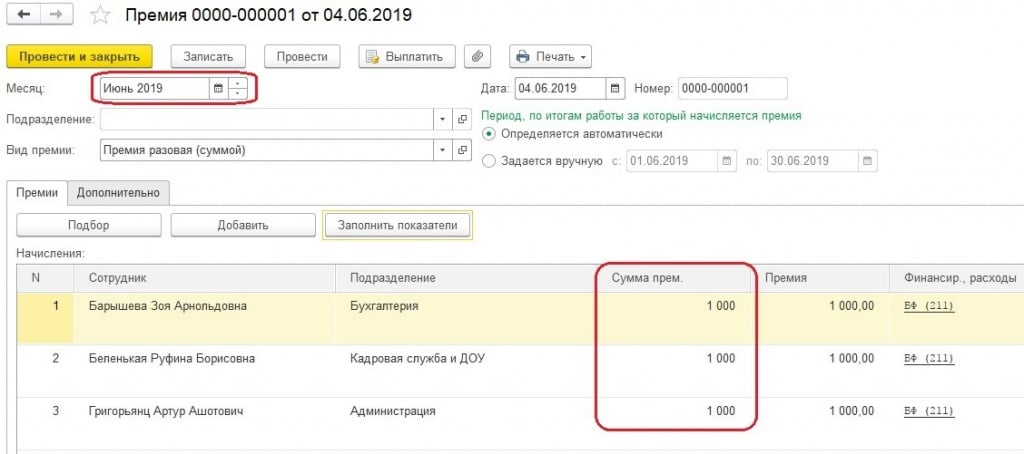
Далее заполним вышеупомянутый документ.
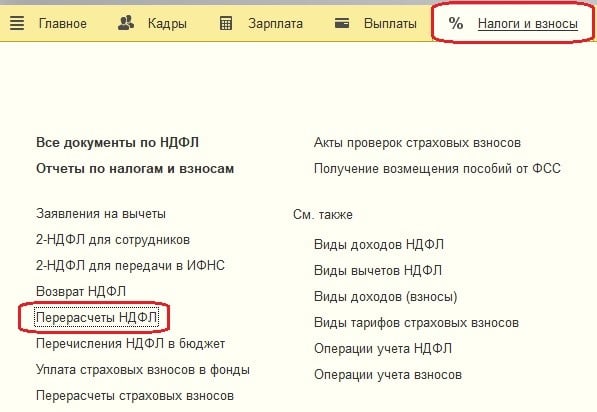
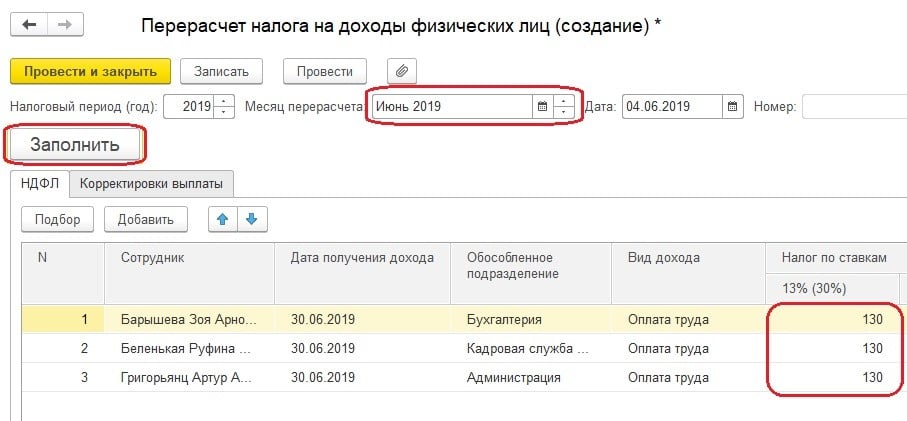
В данной ситуации мы наблюдаем, что программа обнаружила, что следует доначислить налог. Поэтому нам необходимо пересчитать налог на доходы физических лиц в документе начисления заработной платы.
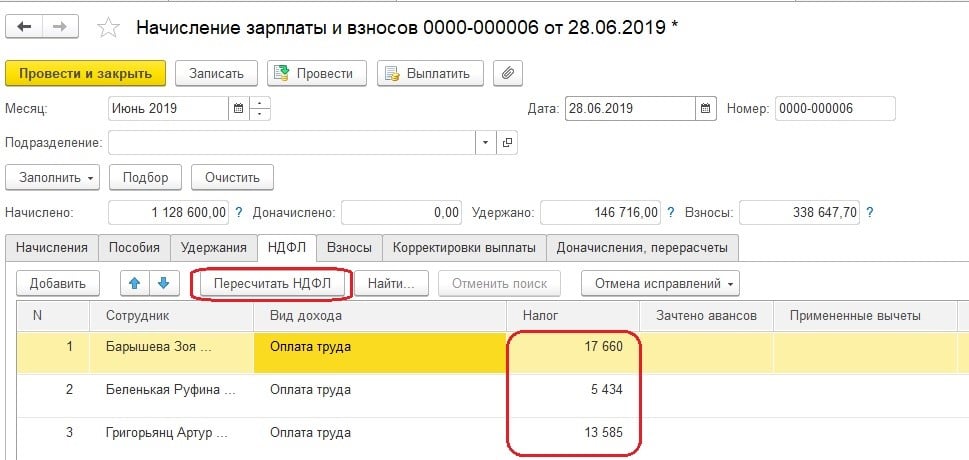
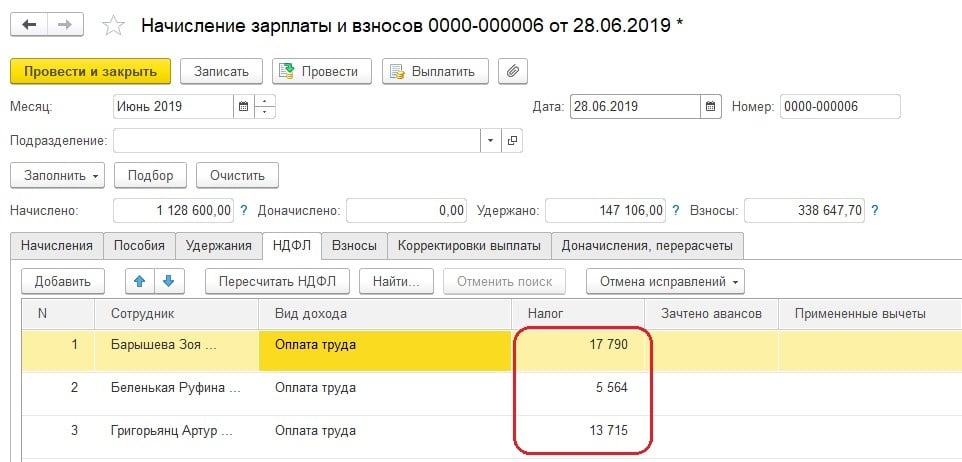
В программе довольно большой перечень отчетов, которые помогаю пользователю для анализа проведенных расчетов.
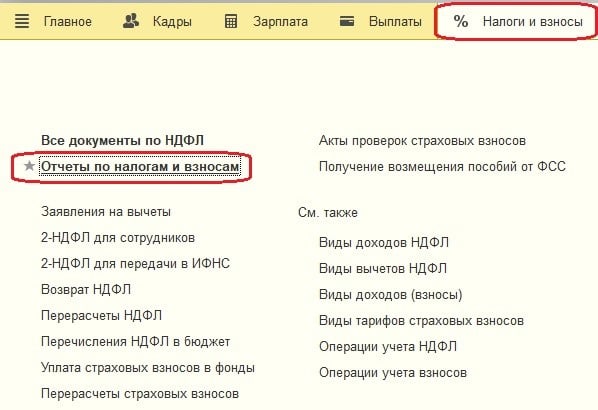
Первый отчет, который заслуживает нашего внимания – Сводная справка 2-НДФЛ.
С её помощью можно проверить исчисление налоговой базы и самого налога арифметически, путем нахождения разницы между суммой дохода и вычетов, предоставленных сотрудникам и умножения налоговой базы на ставку соответственно.
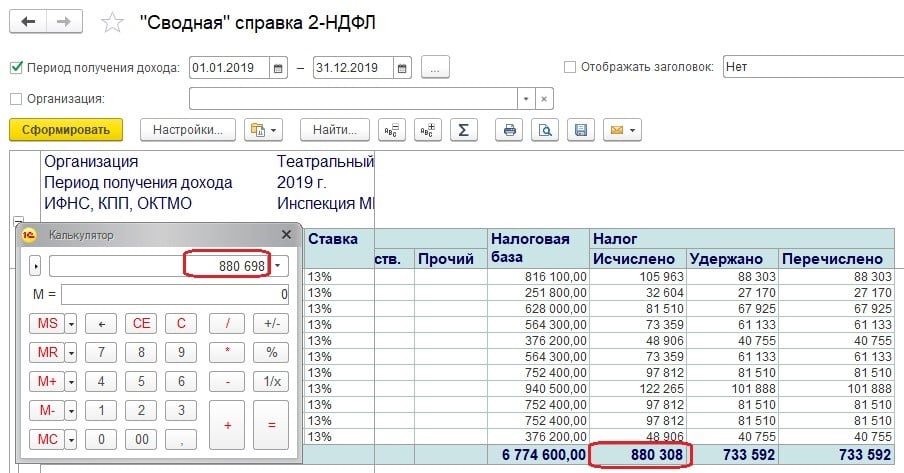
Если присутствует разница, между исчисленным налогом в базе, и суммой налога, полученной расчетным путем – следует найти сотрудников, по которым допущены ошибки.
Также данный отчет автоматически нам представит информацию по тем сотрудникам, у которых суммы удержанного и перечисленного налога не равны исчисленным. Для этого необходимо немного до настроить отчет, а точнее подключить «флажки».
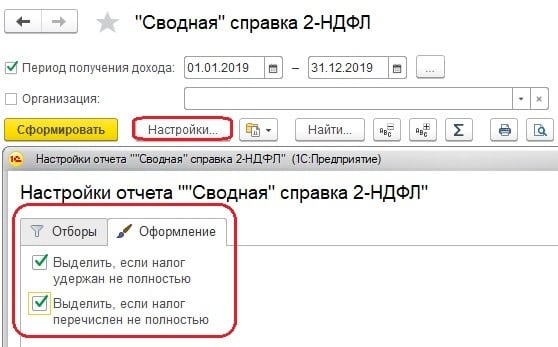
Итак, посмотрим, как выглядит данная форма при подключенных флажках.
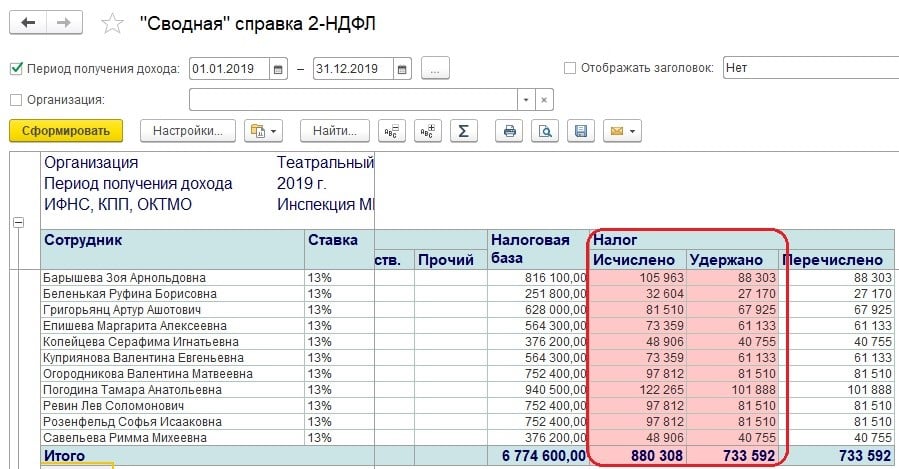
В моем примере эти суммы отличаются по той простой причине, что еще не проведена выплата за последний месяц.
После проведения выплаты, данный отчет будет выглядеть вот так.
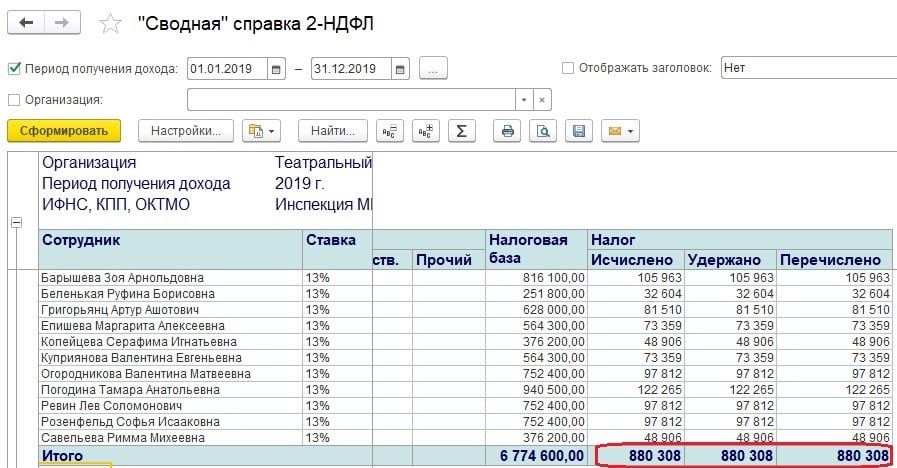
И еще один вариант данного отчета.
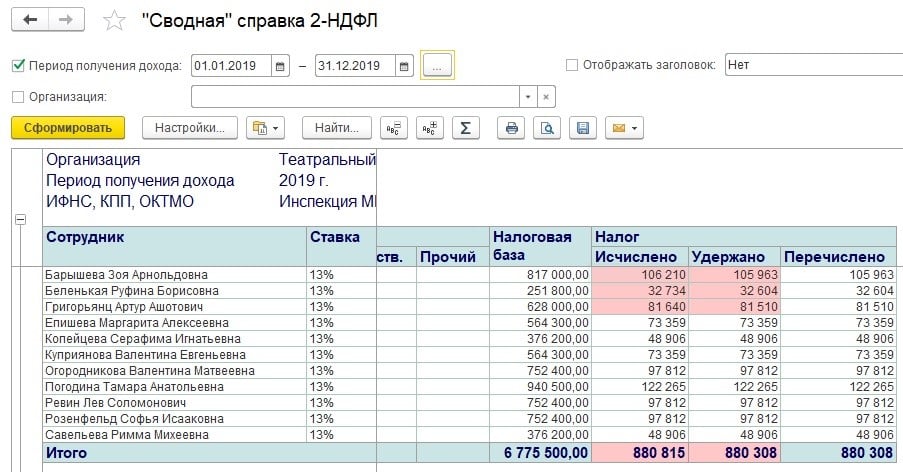
Напомню, почему важно добиваться того, чтобы суммы исчисленного, удержанного и перечисленного налога должны быть равны – именно на этих данных строится формирование отчетов 2-НДФЛ, 6-НДФЛ и взаиморасчеты с сотрудниками.
Для получения более детальной информации по возможным ошибкам воспользуемся другим отчетом. В нем также можно подключить возможность цветового выделения несоответствий между интересующими нас показателями, как было показано выше.
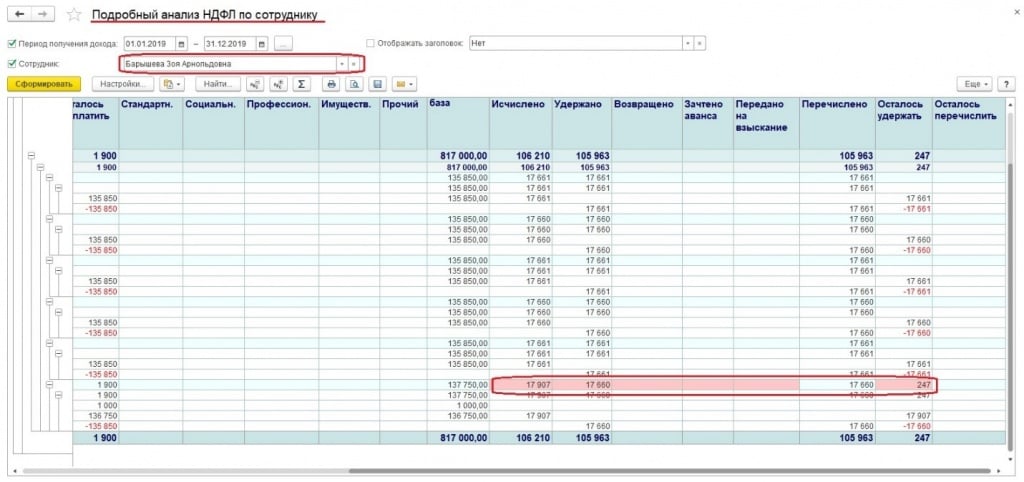
Следующий отчет покажет движения по документам-основаниям. При его формировании мы получим детальную информацию по каким документам еще не проведена выплата дохода сотруднику.
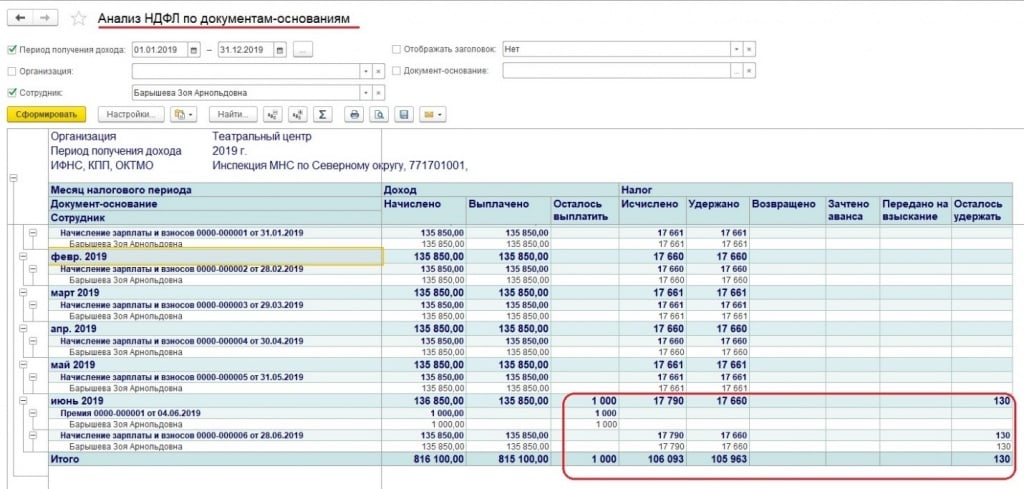
Для анализа получения дохода по датам можно воспользоваться одноименным отчетом. Он особенно ценен при заполнении отчета 6-НДФЛ.
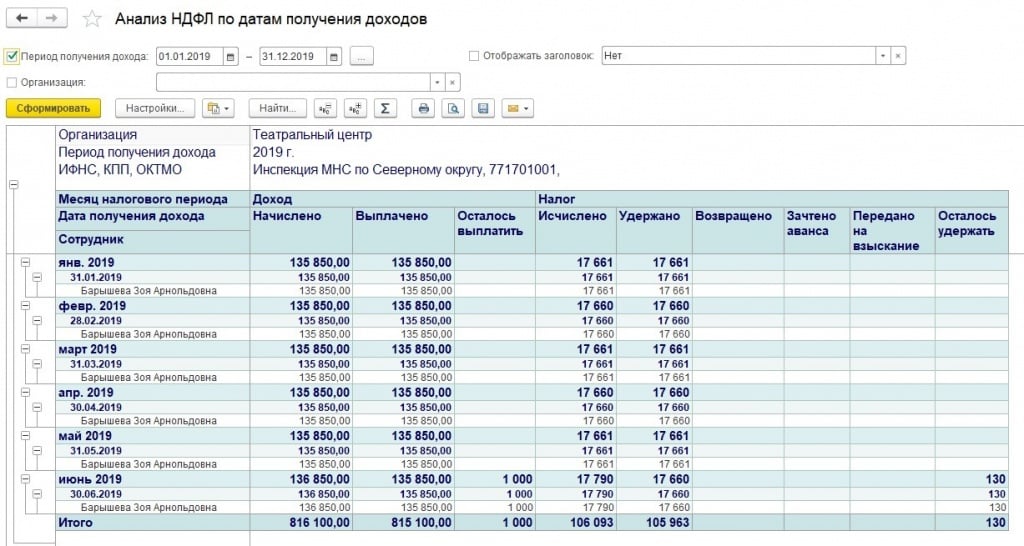
Еще один полезный отчет, который поможет при анализе взаиморасчетов с сотрудниками.
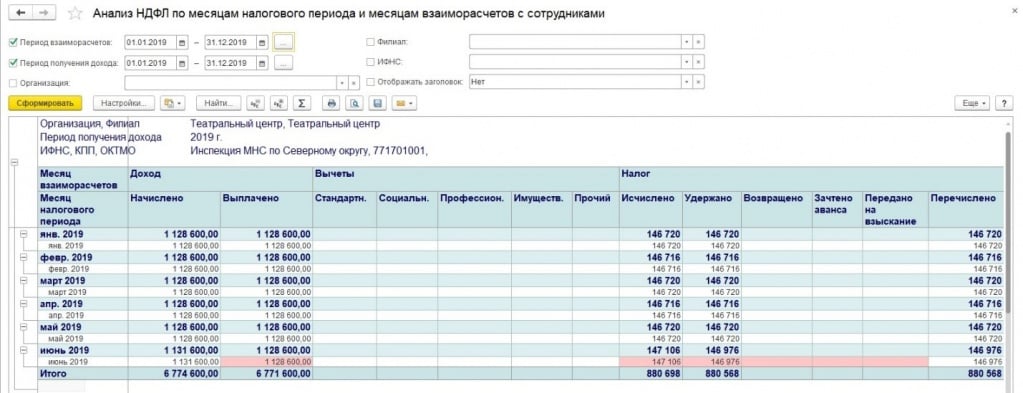
Ну и напоследок скажу о том, что этими отчетами следует пользоваться ДО выплаты сотрудникам заработной платы.
Также следует обратить внимание на такой момент – при формировании ведомости на выплату заработной платы – сравните суммы исчисленного НДФЛ по полному своду и сумму НДФЛ к перечислению из ведомости. Если в течение месяца не было каких-либо межрасчетных выплат, то эти суммы должны быть равны между собой.
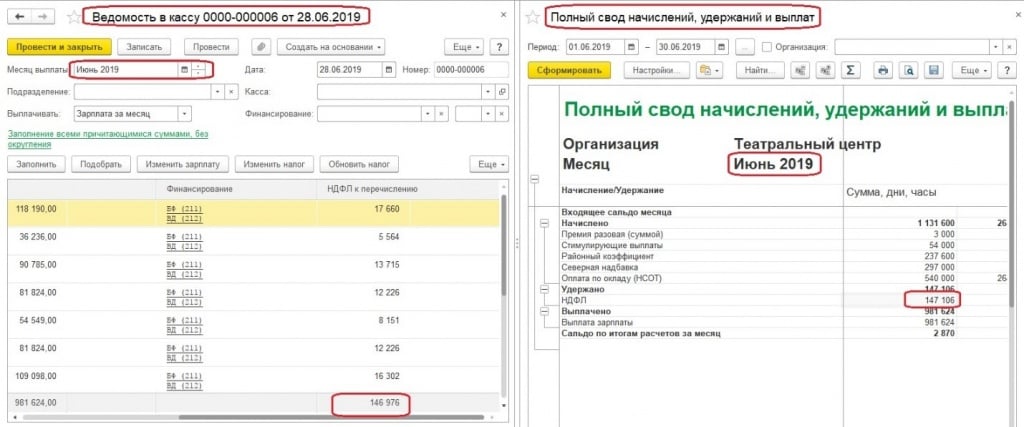
Для сравнения прикладываю вам «красивый» вариант.
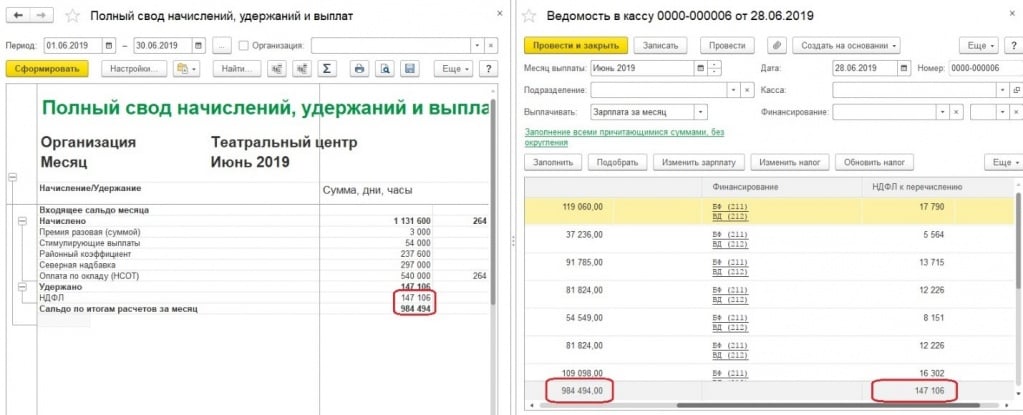
Обращаю ваше внимание, что в статье рассмотрен вариант без деления выплат по статьям финансирования. На практике нужно учитывать еще и этот нюанс.
Желаю с легкостью считать заработную плату и НДФЛ.
Если возникли вопросы – звоните по телефону 8 (3852) 66-88-79.
Подготовка файла отчётности
В форме документа:
- в реквизите «Организация» укажите организацию, от имени которой вы формируете сведения;
- в реквизите «ОКАТО/КПП» коды ОКАТО места нахождения организации и КПП организации проставляются автоматически;
- в реквизите «Налоговый период» выберите год, за который вы составляете отчёт;
- В реквизите «Вид справок» выберите пункт «Ежегодная отчётность».

Затем с помощью кнопки «Заполнить — физ. лицами, получавшими доходы» запустите процедуру автоматического сбора сведений о доходах физических лиц по данным информационной базы.
Собранные сведения будут отображены в таблицах документа (рис. 2). 
Список подготовленных справок о доходах физических лиц отображается слева на форме документа. Для каждого физического лица и ставки налога надо формировать отдельную справку.
Справа на форме документа «Справка 2-НДФЛ для передачи в ИФНС» расположена панель с двумя закладками «Доходы, вычеты, налоги» и «Личные данные налогоплательщика», на которых отображаются данные текущей, выделенной в левом списке, справки о доходах.
Перемещаясь по строкам списка справок, можно поочередно просмотреть данные каждой подготовленной к передаче в ИФНС справки. Данные, указанные на этих закладках, будут использованы при выгрузке сведений о доходах в файл и получении печатной формы справки 
Информация о том, какие реквизиты документа для заполнения каких разделов справки используются, а также о том, на основании каких данных информационной базы они заполняются, представлена в таблице 1.
 |
| Таблица 1. Источники заполнения реквизитов справки 2-НДФЛ |
Несмотря на трудоемкость, второй вариант является предпочтительным.
Если речь идёт об одной справке, то после исправления учётных данных не обязательно перезаполнять весь документ « для передачи в ИФНС».
С помощью кнопки «Обновить» можно обновить (перезаполнить по данным информационной базы) данные конкретной
Чтобы получить файл со сведениями о доходах, необходимо нажать на кнопку «Записать файл на диск» и в появившемся окне выбрать папку, в которой следует сохранить файл.
Файлу будет присвоено имя в соответствии с реквизитом «Имя файла» документа « для передачи в ИФНС». Нажав кнопку «Показать файл», можно просмотреть содержимое файла.
При необходимости можно распечатать справки о доходах 2-НДФЛ и/или «Реестр справок», нажав кнопку «Печать».
Перед получением файлов или печатных форм сведений программа автоматически проверит сведения на наличие ошибок.
Если есть ошибки, появятся сообщения о них. После подготовки сведений документ «Справка 2-НДФЛ для передачи в ИФНС» следует провести.
При проведении документа копия соответствующего ему файла будет сохранена в регистре сведений «Архив данных регламентированной отчётности».
После того как сведения будут приняты в ИФНС, рекомендуем вам защитить документ от изменений, поставив флажок «Принято в ИФНС».
Выгрузка и отправка файла отчётности
После этого программа выгрузит отчёт, подпишет его ЭП ответственного лица, зашифрует и отправит в ИФНС.
Если в отчёте есть ошибки, которые препятствуют корректной выгрузке, она будет прекращена и появятся предупреждающее сообщение и список ошибок в служебном окне в нижней части экрана. В этом случае необходимо устранить ошибки и повторить процесс отправки.
Уточнение сведений о доходах физических лиц за предшествующие налоговые периоды
Если нужно уточнить ранее представленные в ИНФС сведения, следует подать новую «Справку» по по данному физическому лицу.
Сведения о доходах физического лица, которому налоговый агент сделал перерасчёт налога на доходы физических лиц за предшествующие налоговые периоды в связи с уточнением его налоговых обязательств, необходимо оформить в виде новой «Справки» по
Важно! Рекомендуем вам при составлении новой «Справки» взамен ранее представленной в полях «№ ____» и «от ____» указать № ранее представленной «Справки» и новую дату составления «Справки». Чтобы подготовить «Справку», необходимо использовать документ « для передачи в ИФНС».
Шаг 1. Перед подготовкой новой «Справки» рекомендуем вам убедиться, что ранее поданные сведения зафиксированы в информационной базе, т. е. документ « для передачи в ИФНС», с помощью которого подготовлены исходные сведения, проведён.
Если он не проведён, его следует провести.
При проведении документа копия представленных сведений будет сохранена в регистре сведений «Архив данных регламентированной отчётности».
При формировании печатных форм или файлов в электронном виде для проведенного документа для передачи в ИФНС» используются данные этого регистра.
Таким образом, вы всегда можете просмотреть, какие именно данные переданы. Дополнительно рекомендуем вам защитить исходный документ от случайного повторного проведения, установив флажок «Принято в ИФНС».
- Неверная налоговая база: не отражены некоторые доходы, отражены лишние суммы доходов и т. п.
Необходимо:- скорректировать налоговую базу прошлого периода с помощью документа «Ввод доходов, НДФЛ и налогов (взносов) с ФОТ» (вызов из меню «Зарплата — Данные учёта зарплаты во внешней ;
- пересчитать НДФЛ — ввести новый документ «Начисление зарплаты работникам», установить флажок «Корректировка расчёта НДФЛ», на закладке «НДФЛ» добавить сотрудника, нажать кнопку «Рассчитать».
![]()
- Неверная сумма исчисленного налога.
Необходимо пересчитать НДФЛ:- Ввести новый документ «Начисление зарплаты работникам» (рис. 6).
- Установить дату документа — конец налогового периода, за который нужно пересчитать налог.
- Установить флажок «Корректировка расчёта НДФЛ», на закладке «НДФЛ» добавить сотрудника, нажать кнопку «Рассчитать».
- Изменить дату документа — указать последнее число текущего месяца начисления.
![]()
- Неверная сумма удержанного налога.
Необходимо скорректировать сумму удержанного налога с помощью документа «Ввод доходов, НДФЛ и налогов (взносов)![]()
- Неверная сумма перечисленного налога.
Необходимо зарегистрировать сумму перечисленного налога с помощью документа «Перечисление НДФЛ в бюджет РФ» либо скорректировать в регистре «Расчёты налоговых агентов с бюджетом по НДФЛ» с помощью документа «Корректировка записей регистров![]()
Шаг 3.После редактирования учётных данных можно начать формировать сведения с помощью документа « для передачи в ИФНС»:
В справке 2-НДФЛ отражаются доходы, полученные работником за определенный период, а также сведения о налоге с доходов, исчисленном и удержанном в этом периоде. Справка может понадобиться как работнику для передачи в различные инстанции (например, для получения кредита или оформления возврата по декларации 3-НДФЛ), так и для отчетности перед налоговым органом.
Прочитав статью, вы узнаете, как сделать 2 НДФЛ в 1С:Бухгалтерия предприятия 3.0:
- для сотрудника;
- для отправки в ИФНС.
Действия перед формированием справки
Чтобы справка 2-НДФЛ в 1С была оформлена корректно, проверьте, что в программе:
- отражены все доходы работника за период;
- введены данные о вычетах, на которые у работника есть право, и отражены суммы фактических вычетов;
- налог исчислен, удержан и перечислен в налоговую.
Как сделать справку 2 НДФЛ в 1С для сотрудника
Все справки 2-НФДЛ в 1С для сотрудников доступны в меню Зарплата и кадры — Справки о доходах (2-НДФЛ) для сотрудников .

Создайте новую справку по сотруднику по кнопке Создать .

Открывается пустой документ. Для формирования справки заполните основные поля:
- Год — год, за который необходимо сделать справку;
- Организация — работодатель, если в базе ведется несколько организаций;
- Сотрудник — работник, которому необходима справка;
- ОКТМО/КПП и ИФНС заполняются автоматически из данных по организации;
- Формировать — вариант формирования справки Сводно или В разрезе кодов ОКТМО/КПП и ставок налога (по умолчанию установлено Сводно).
После выбора данных форма заполнится автоматически. При необходимости повторного заполнения документа нажмите кнопку Заполнить . Например, если изначально выбрали неверную организацию, выберите верную и перезаполните документ.

В справке отражаются все доходы, полученные сотрудником в отчетном периоде, которому, в зависимости от вида, присваивается код.

В нашем примере в июле 2020 сотруднику выдана премия, а в сентябре он был в отпуске.
В правой части документа отображаются вычеты, если они предоставлены сотруднику в указанном периоде.
В нижней части документа в разделе Суммы дохода заполняются:
- Общая — общая сумма дохода за период;
- Облагаемая — в т. ч. налоговая база.
В разделе Суммы налога указываются суммы исчисленного налога, зачтенных авансовых платежей, а также удержанный, перечисленный, не удержанный или излишне удержанный налог.

Для проверки правильности заполнения справки по суммам используйте специальные отчеты — такие, как Сводная справка 2-НДФЛ , Подробный анализ НДФЛ по сотруднику с выбором необходимого сотрудника. Они доступны в меню Зарплата и кадры — Зарплата — Отчеты по зарплате .

Например, сформируем отчет Подробный анализ НДФЛ по сотруднику с отбором по Петрову Алексею Сергеевичу.

Здесь сверяются суммы в справке:
- Общая в справке сверьте с колонкой Начислено ;
- Облагаемая — с колонкой Налоговая база ;
- Исчислено , Удержано , Перечислено — с соответствующими колонками отчета;
- Зачтено ав. платежей — с колонкой Зачтено аванса ;
- Не удержано или Излишне удержано показываются в колонке Осталось удержать с плюсом или минусом соответственно.
Если все данные в справке заполнены верно, сохраните сведения и распечатайте сотруднику справку по кнопке Справка о доходах (2-НДФЛ) .

Внизу справки выводится ФИО руководителя. 2-НДФЛ нужно подписать. Печать ставить по законодательству не требуется. При этом если сотрудник попросит, поставьте печать — это не запрещено.
Как сделать справку 2 НДФЛ для ИФНС
Данная форма передается в налоговые органы налоговыми агентами по физическим лицам, у которых был доход. Перед составлением справки 2-НДФЛ в 1С для передачи налоговикам убедитесь, что установлен последний релиз программы: часто в форматы вносятся изменения.
Откройте и создайте справку в разделе Зарплата и кадры .

- Укажите год, организацию и дату создания отчета.
- Выберите вид справки:
- Ежегодная отчетность — для подачи ежегодной отчетности, используется чаще всего. В отчете проставляется признак 1.
- О невозможности удержания НДФЛ — используется, если в конце года у работодателя нет возможности удержать налог с доходов работника. Отчет формируется с признаком 2.
- Ежегодная отчетность за реорганизованную организацию, закрытое ОП и О невозможности удержания, за реорганизованную организацию, закрытое ОП — используется, если ведется учет зарплаты и НДФЛ по обособленным подразделениям, и одно из них или несколько закрываются. В отчете выводятся признаки 3 и 4 соответственно.
В программе расчет зарплаты обособленных подразделений включается в разделе Зарплата и кадры – Справочники и настройки – Настройки зарплаты , флажок Расчет зарплаты по обособленным подразделениям .
Эта функция доступна, если в базе ведется учет до 60 сотрудников
Укажите тип справки:
- Исходная — если справку подаете впервые.
- Корректирующая — если вносите изменения в отправленную ранее справку.
- Аннулирующая — если хотите отменить справку.
Заполните справку всеми сотрудниками по кнопке Заполнить или выберите сотрудников по кнопке Подбор . Затем проверьте суммы. При необходимости для проверки используйте отчеты по зарплате, описанные в разделе >>
По ссылке Подписи укажите ответственного сотрудника, его должность и телефон.

Если какие-то данные некорректны в справке, отредактируйте сведения. Например, код дохода, сумму. Для этого щелкните 2 раза мышкой по строке с сотрудником.
Если данные в справке верны, сохраните документ.
Затем передайте справку в налоговую одним из способов:
При обращении в ИФНС для сдачи справок 2-НДФЛ на бумажном или электронном носителе приложите Реестр справок . Реестр доступен по кнопке Печать .
Предприятие — это живой организм, в котором каждый день происходят рабочие процессы, в том числе связанные с приемом и увольнением работников. Расставание с работниками — это важный момент в деятельности любой организации. Потому что грамотность в оформлении свидетельствуют о корректной работе предприятия и снижает риски последующих судебных или внесудебных разбирательств.
Следовательно, во время увольнения важно выдать своевременно все полагающиеся документы, к которым относятся трудовая книжка или сведения о трудовой деятельности в соответствии со статьей 66.1, а также справки в соответствии с законодательством. В частности: справка 2 НДФЛ и справка по форме 182н.
Обратите внимание, справка 182н выдается в день прекращения трудового договора или по письменному заявлению работника после прекращения трудового договора не позднее трех рабочих дней со дня подачи заявления. Это установлено Федеральным Законом N 255-ФЗ.
Сам порядок выдачи этого документа, а также его форма установлены Приказом Минтруда России №182н от 30.04 2013. Отсюда и сокращенное название справки – 182н, т.е. ее название согласно приказу очень длинное.
Содержание
1. Что представляет собой справка 182н?
Если говорить более простыми словами, то в справке содержатся данные о том, сколько заработал работник за последние два года. Соответственно, если трудовая деятельность была меньше этого периода, то указывается реальный срок работы. Информация, которая содержится в справке нужна руководству нового предприятия, куда устроится работник, в момент, когда сотрудник будет находиться при временной нетрудоспособности по беременности и родам, на больничном или в отпуске по уходу за ребенком. Здесь стоит отметить еще один факт: что выплаты при временной нетрудоспособности происходят от за счет средств фонда социального страхования и частично (первые 3 дня) за счет средств предприятия. Для того, чтобы рассчитать средний заработок требуются показатели именно за последние 2хлетний период. Следовательно, чем выше доходы, тем больше выплата у работника.

Форма состоит из 4 разделов:
- в первом разделе содержится информация об организации, в которой работал гражданин, получал заработную плату, с которой перечислялись необходимые взносы в ФСС;
- а второй раздел непосредственно связан с самым работником и включает его паспортные данные;
- третий раздел содержит данные о доходах, облагаемых взносами;
- в последнем разделе представлены данные о тех периодах, когда сотрудник временно не работал, например, по болезни.
Далее рассмотрим правила оформления справки.
2. Как правильно оформить справку 182н?
Существует унифицированная форма, которая имеет достаточно большой объем стандартного текста. Следовательно, всё внимание уделяется только строкам, требующим заполнения.

Оформлять справку можно как на компьютере, так и в ручную. И как в любых документах недопустимы никакие описки, ошибки, исправления. Печать можно не ставить. Это связано с тем, что 4 года как юридические лица и индивидуальные предприниматели могут не иметь фирменную печать, если об этом нет упоминания в уставных документах. Однако, если предприятие печать имеет, то ставить ее оттиск требуется. Обратите внимание, на справке недопустимы проставления факсимиле, подписи руководителя и главбуха должны быть рукописными.
3. Заполнение исходящей справки 182н в 1С: Бухгалтерия 8.3
Для того, чтобы попасть в нужный раздел следует выбрать меню «Зарплата и кадры» раздел «НДФЛ и страховые взносы». При клике на подраздел «Справки для расчета пособий» откроется форма справок, в которой нужно выбрать организацию и нажать кнопку «Создать», откроется документ, в котором будет указана организация. Далее следует выбрать сотрудника, для кого делается акт, и обратить внимание на табличную форму.

Она состоит из трех вкладок. На первой указываются данные самой справки: расчетные годы, например, с 2018 по 2020, и периоды работы: с какого числа и по какое работник числился в организации. Эти данные обычно «подтягиваются» автоматически самой программой. При необходимости их можно откорректировать и/или ввести вручную.
На вкладке «Данные страхователя» заполняются сведения о территориальном органе соцстраха, за которым закреплена организация, указывается:
- наименование самого органа,
- регистрационный номер,
- дополнительный код,
- код подчинённости.
Проставляются должности и подписи руководителя и главного бухгалтера, контактный телефон организации.
Вкладка «Данные о застрахованном лице» содержит сведения о работнике:
- Фамилия, имя, отчество,
- Паспортные данные,
- Адрес места жительства.
Эти сведения «подтягиваются» из карточки сотрудника.
После того, как все три вкладки заполнены, нужно нажать клавишу «Провести» и можно распечатать данный документ по кнопке «Печать».
4. Способы создания исходящей справки для расчета пособий в 1С: Бухгалтерия
Для того, чтобы быстро открыть справку следует воспользоваться меню «Зарплата и кадры», выбрать раздел «Кадры» и подраздел «Сотрудники». В открывшемся окне среди списка сотрудников выбрать того работника, кому необходимо оформить справку. И нажать клавишу «Оформить документ из выпадающего списка». Среди различных документов выбрать «Исходящая справка для расчета пособий».

Второй способ был представлен в предыдущем разделе.
И еще один способ — оформление справки при увольнении сотрудника в самом окне «Создание документа об увольнении» (попасть туда можно через меню «Зарплата и кадры», раздел «Кадры», подраздел «Кадровые документы», кнопка «Создать»).

После того, как заполнены все необходимые сведения о сотруднике, дата увольнения, текст приказа об увольнении, следует нажать на клавишу «Создать на основании» и в выпадающем списке выбрать «Справка о доходах 2 НДФЛ» или «Исходящая справка для расчета пособий» (СРП). По клику откроется окно с переходом к исходящим документам.
5. Ввод данных при создании входящей справки 182н в 1С: Бухгалтерия
Для того, чтобы ввести данные из справки, которую принес сотрудник при устройстве на работу о его зарплате за предыдущие два года, следует пройти в меню «Зарплата и кадры», раздел «Кадры» и в открывшемся списке выделить необходимого сотрудника. Открыть его карточку, найти строку «Налоги на доходы», кликнуть по гиперссылке.

В открывшемся окошке кликнуть по гиперссылке «Доходы с предыдущего места работы», откроется окно, в котором следует ввести помесячной доход из представленной справки.


Также ввести данные можно непосредственно при оформлении больничного листа. Для этого следует в меню «Зарплата и кадры» выбрать «Пособия за счет ФСС», через кнопку «Создать больничный» открыть соответствующую форму.

После заполнения всех полей и расчета больничного следует нажать на подсвеченные синим цветом начисления и в открывшемся окне ввести данные о доходах за два предшествующих года.
6. Оформление справок в других решениях 1С
В 1С ERP: Управление предприятием следует перейти в меню «Зарплата» и выбрать справки для расчета пособий. При клике на этот подраздел откроется окно с реестрами справок. Здесь через клавишу «Создать» выбрать новую справку. В открывшейся форме вводятся данные об организации, сотруднике, страхователе. Указывается дата и номер справки, периоды работы, ответственное лицо и через одноименную кнопку добавить расчетный год, заработок, который был в этом году и количество дней болезни или отпуска по уходу за детьми. При необходимости можно добавить комментарий в соответствующем поле. По завершении нажать кнопку «Записать».

Также здесь представлен вариант внесения сведений на нового сотрудника при оформлении больничных листов. Для этого необходимо зайти в меню «Зарплата», выбрать «Больничные листы». В открывшемся окне указать организацию, нажать кнопку «Создать». Откроется форма заполнения больничного листа и расчётов. На вкладке «Главная» после заполнения причины нетрудоспособности, даты, когда человек был освобождён от работы, следует поставить галочку против «Учитывать заработок предыдущих страхователей». После того, как автоматический расчет будет произведен, следует нажать на значок карандашика возле поля «Средний заработок». Откроется окно, в котором будет указано, что необходимо ввести данные от предыдущего работодателя. После введения данных из справки, которую принес сотрудник, больничный рассчитается корректно.
Аналогичными способами оформляются входящие и исходящие справки в решении 1С: Зарплата и управление персоналом».
7. Дополнительная информация о 182н рамках пандемии
В связи с тем, что определенные дни руководством страны в период с марта по май месяцы были объявлены нерабочими, т.е.такими, при которых граждане находились дома из-за пандемии, но зарплата за ними сохранялась, возникли вопросы о включении доходов в изучаемый в статье документ.

Если коротко отвечать на поставленный опрос, то эти доходы включаются в форму 182н. Однако, для детального рассмотрения необходимо опираться на законодательные документы.
Как вы помните, в период пандемии с 30 марта по 8 мая были объявлены нерабочие дни с сохранением заработка. Нерабочими также объявлены день проведения парада 24 июня и день проведения общероссийского голосования по вопросу одобрение изменений в Конституцию 1 июля. Нерабочие дни не относятся к выходным или нерабочим праздничным дням. Обычно, отпускные рассчитываются исходя из среднего заработка. Он определяется согласно статьи 139 ТК РФ с учетом норм положения об особенностях порядка исчисления средней заработной платы, утвержденного Постановлением №922 от 24 декабря 2007 года.
Согласно положениям указанных документов, можно сделать вывод, что несмотря на источник получения денег, следует учитывать все доходы, которые установлены на предприятии внутренними локальными актами и учетной политикой, для исчисления среднего заработка.
Однако Минтруд в своем письме от 18 мая 2020 года №14-1/в-585 указал, что требуется исключать дни с 30 марта по 8 мая из расчетного периода для определения среднего заработка.
При этом, изучив ст. 422 НК, понятно, что в разделе 3 СРП о сумме заработка за два календарных года, предшествующих году прекращения работы, в справке по форме 182н указываются данные о суммах заработка, на которые были начислены страховые взносы в ФСС РФ. Таким образом, в исследуемом документе в сумме дохода за 2020 год должна быть указана сумма зарплаты, выплаченная за нерабочие дни, установленные указами Президента РФ.
Вообще, ситуация, которую преподнесла нам пандемия, будет рассматриваться еще не единожды. Вопросы о включении и не включении доходов, которые получали граждане, по факту неработавшие в указанный период, будут возникать и дальше. Остается также ждать официальных документов по учету.
Таким образом, создание 182н как уволившемуся сотруднику, так и внесение данных при приеме на работу не представляет особой сложности и реализовано в 1С в удобном формате. Возникают вопросы у пользователей системы и о том, нужно ли выдавать рассматриваемую форму уволившимся сотрудникам, которым назначены исправительные работы. Никаких исключений нет, ответ краток — нужно. В случае возникновения вопросов, наши сотрудники с удовольствием ответят на них.
- 2‑НДФЛ — до 1 апреля во всех налоговых
- 6‑НДФЛ в 2021 году
- Стандартные налоговые вычеты по НДФЛ
- Как в 2‑НДФЛ отражать зарплату за декабрь, выданную в январе?
- Как заполнить 2‑НДФЛ в 2021 году
Справочная / Отчётность и налоги за сотрудников
Как заполнить 2‑НДФЛ в 2021 году
Если вы выдаёте зарплату работникам или дивиденды учредителям, вам нужно удерживать с этих выплат НДФЛ и перечислять его в налоговую. Существует два отчёта по НДФЛ: ежеквартальный 6-НДФЛ и ежегодный 2-НДФЛ. Отчёт 2-НДФЛ отменяют с 2021 года, но за 2020 год его нужно сдать в прежней форме. В этой статье мы расскажем о том, как заполнить 2-НДФЛ.
Если в течение года ни один человек не получал от вас доходы, 2-НДФЛ сдавать не нужно.
Что такое НДФЛ
НДФЛ — это налог на доходы физических лиц. Его платит каждый человек, который получает доход. Но чаще всего он платит не сам, а этим занимается организация, в которой он работает.
Наняв работника, вы становитесь его налоговым агентом. Теперь вы должны считать, удерживать и перечислять в налоговую НДФЛ с его зарплаты. Важно: вы платите НДФЛ не из своих денег, а удерживаете из зарплаты сотрудника. То есть вы посредник между ним и государством. Обычно, размер НДФЛ 13% от дохода. Но бывает и больше. Например, с выигрыша в лотерею нужно заплатить 35%.
Сроки сдачи отчётности 2-НДФЛ
2-НДФЛ нужно сдавать раз в год до 1 марта. Если срок выпадает на выходной или праздник, он переносится на следующий рабочий день.
Не забывайте каждый квартал сдавать отчёт 6-НДФЛ. Подробнее о нём читайте в статье «Как подготовить отчёт 6-НДФЛ».
Правила заполнения формы 2-НДФЛ
2-НДФЛ состоит из справок на каждого сотрудника. В справке отражается информация о доходах, вычетах, исчисленном, удержанном и перечисленном налоге.
- Исчисленный налог — 13% от разницы между доходами и налоговыми вычетами.
- Удержанный налог — сколько НДФЛ вы удержали из зарплаты сотрудника.
- Перечисленный налог — сколько НДФЛ вы перечислили в налоговую.
Чаще всего трудности возникают при заполнении суммы перечисленного налога. В течение всего года вы платите общую сумму НДФЛ по всем сотрудникам, а в 2-НДФЛ её нужно распределить отдельно по каждому. Если вы всегда перечисляли ровно столько, сколько должны, проблем не будет — исчисленный, удержанный и перечисленный налог будут равны. Но встречаются ситуации, когда эти суммы различаются. Причины бывают разные. Например, при пересчёте налога в случае увольнения сотрудника вы не можете удержать налог, а при несвоевременном перечислении налога в бюджет образуется недоплата.
Что делать, если вы недоплатили НДФЛ
Если вы можете удержать недоплаченный НДФЛ, сделайте это до подачи 2-НДФЛ. Так вы сначала погасите недоимку, а потом распределите перечисленный налог по сотрудникам. Тогда в 2-НДФЛ начисленный, удержанный и перечисленный налог будут равны.
Если вы недоплатили и не можете удержать налог, например, сотрудник уже уволился, подготовьте справку 2-НДФЛ с признаком «2». В ней начисленный налог будет отличаться от удержанного и перечисленного. Также заполните строку «Сумма налога, не удержанная налоговым агентом».
Что делать с переплатой НДФЛ
Есть две причины переплаты:
- Вы удержали у сотрудника нужную сумму НДФЛ, но по ошибке перечислили больше. Такое может случиться из-за ошибки в платёжке. В этом случае переплату можно только вернуть или зачесть в счёт платежей по другому налогу. Зачесть в счёт предстоящих платежей по НДФЛ не получится. Всё потому, что НДФЛ — это налог, который удерживают из зарплаты сотрудника. Платить его из личных средств нельзя, а вот другие можно, например, УСН или НДС. В 2-НДФЛ такая переплата не отражается.
- Вы удержали у сотрудника больше НДФЛ, чем нужно. Такую переплату вы должны вернуть ему по заявлению в течение трёх месяцев.
Вы можете вернуть эту сумму из своих денег, а потом уменьшать на неё платежи по НДФЛ за всех сотрудников. И так, пока полностью не возместите налог, но в рамках трёх месяцев. Иногда суммы налога, который предстоит перечислить в ближайшие три месяца, не хватает для возмещения переплаты. Поэтому прикиньте будущие платежи заранее. И если поймёте, что их недостаточно, подайте в налоговую заявление о возврате излишне удержанного налога. Это нужно сделать в течение 10 дней со дня получения заявления от сотрудника.
Если вы успеете вернуть работнику деньги до подачи 2-НДФЛ, то переплату в справке показывать не нужно. Начисленный, удержанный и перечисленный налог будут равны. Если не успеете, тогда при заполнении 2-НДФЛ поставьте правильную сумму НДФЛ в строку «Сумма налога исчисленная». В строках «Сумма налога удержанная» и «Сумма налога перечисленная» укажите НДФЛ с учётом переплаты. А в строку «Сумма налога, излишне удержанная налоговым агентом» — только сумму переплаты. После возврата работнику НДФЛ нужно подать в инспекцию уточненную справку 2-НДФЛ.
Когда подают аннулирующие справки
Чаще всего, когда отправили отчёт не в ту налоговую. Если 2-НДФЛ нужно просто скорректировать, сразу подайте корректировку — аннулирующую справку перед этим не подавайте.
В аннулирующей справке в поле «признак» ставят код 99. А в полях «Сумма дохода», «Сумма исчисленного налога», «Сумма удержанного налога», «Сумма перечисленного налога» — нули.
Читайте также:





